Новшеств в плане создания скриншотов штатными средствами операционной системы Windows в новой её версии 10 минимум – это всего лишь добавленная в приложение «Ножницы» возможность создания снимков экрана с задержкой в несколько секунд. Все остальные средства системы для создания снимков экрана перекочевали в новую Windows 10 из версий-предшественниц. Рассмотрим их ниже.
Клавиши PrintScreen и Alt+PrintScreen
Клавиша PrintScreen для снятия всего экрана и сочетание Alt+PrintScreen для снятия только активного окна – самый старый способ сделать скриншот в системе Windows. Помещённый в буфер обмена снимок экрана в дальнейшем может быть вставлен в редакторе изображений, офисном приложении, приложении для заметок, любой иной программе, предусматривающей вставку графических объектов.
Клавиши Win+PrintScreen
Из предшественницы Windows 8.1 в новую Windows 10 перекочевал штатный механизм создания скриншота и мгновенного сохранения его в файл PNG с помощью клавиш Win+PrintScreen. Созданные таким образом скриншоты хранятся в папке «Снимки экрана» внутри папки пользовательского профиля «Изображения». Естественно, такой простейший способ создания скриншота ограничен отсутствием выбора снимаемой области экрана, и в отдельных случаях, когда к компьютеру подключено несколько экранов, все они будут присутствовать на снимке.
Приложение «Ножницы»
Штатное приложение «Ножницы», появившееся ещё в Windows Vista, в версии системы 10, как упоминалось, обзавелось новой функцией задержки создания скриншота до 5 секунд.
Приложение «Ножницы» по-прежнему предусматривает создание снимков с выбором различных областей – всего экрана, областей произвольной формы и активных окон. Скриншоты можно сохранять в файлы PNG, JPEG и GIF, предварительно наложив на изображения пометки свободной формы с помощью инструментов пера и маркера.
Скриншоты в рамках штатной функции «Поделиться»
Если скриншот необходим для дальнейшей его отправки по почте, в соцсети ВКонтакте, Facebook, Twitter, в веб-сервисы заметок OneNote и Evernote, его можно создать в рамках системной функции «Поделиться», нажав горячие клавиши Win+H. Снимок экрана будет подготовлен вместе с запуском Metro-приложения, через которое будет проходить отправка данных. Для этого, естественно, клиентское Metro-приложение должно быть установлено в системе.
Сторонние программы-скриншоттеры
Штатные средства Windows 10 предусматривают базовые операции со снимками экрана, более продвинутый функционал необходимо искать в сторонних программах. Кратко рассмотрим несколько из них.
PicPick
Функциональный скриншоттер со своим графическим редактором, который очень похож на штатную утилиту для рисования Windows Paint.
- Bug Shooting – также функциональный скриншоттер со встроенным графическим редактором, подборкой объектов для наложения, с возможностью мгновенной публикации снимков в различных веб-сервисах.
QIP Shot
Скриншоттер с простеньким редактором изображений, позволяющий также захватывать видео с экрана монитора. Предусматривает мгновенную публикацию сделанных снимков в соцсетях и на бесплатных фотохостингах веб-проекта Qip.Ru.
FastStone Capture
Функциональный скриншоттер с функцией захвата экрана монитора и собственным графическим редактором.
Яндекс.Диск
Десктопное клиентское приложение популярного облачного хранилища от Яндекса, которое в составе имеет скриншоттер с минималистичным графическим редактором. Созданные скриншоты можно сразу же сохранять в «облаке» и отправлять полученную ссылку нужным людям.

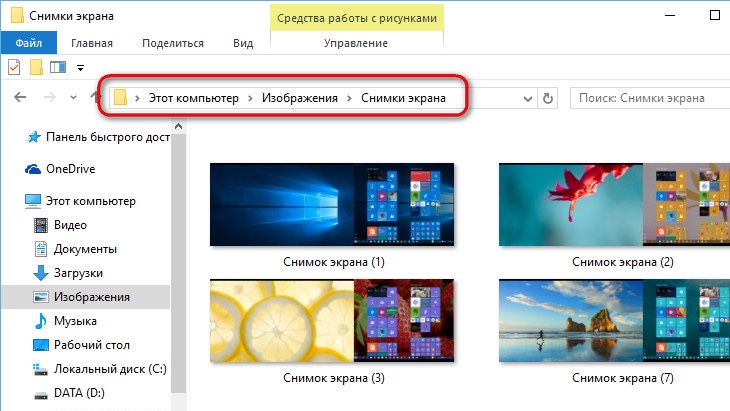
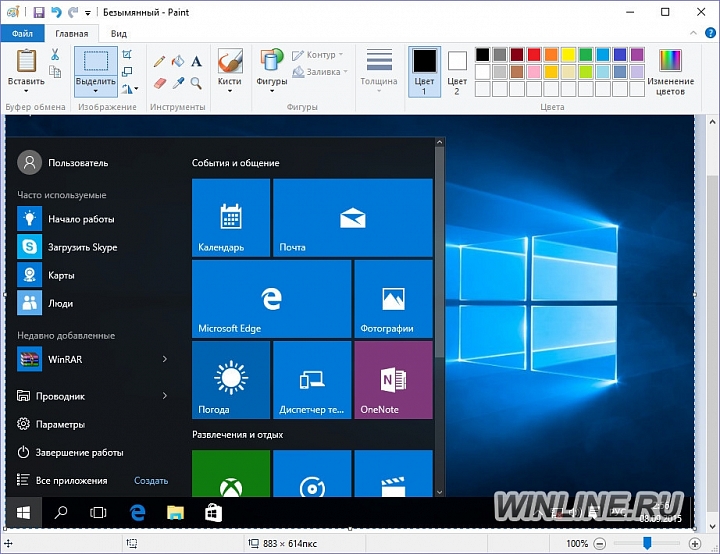

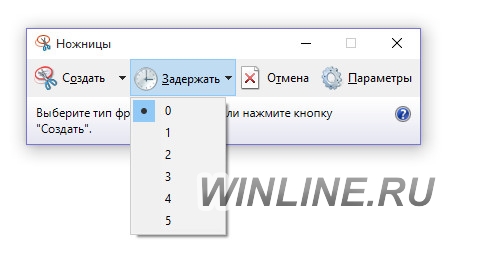
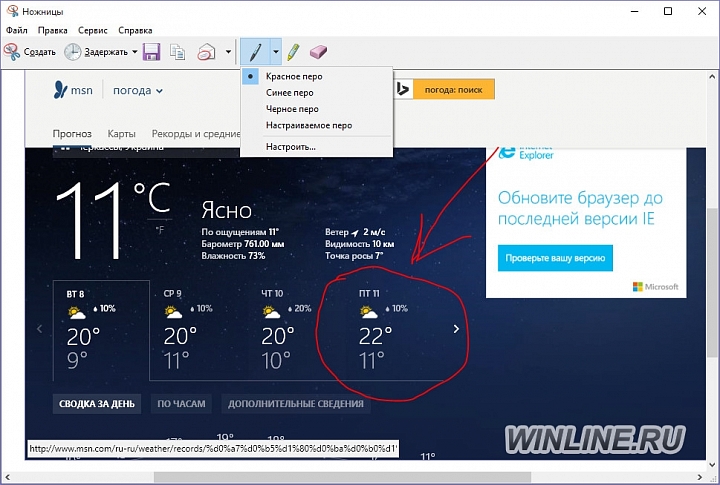
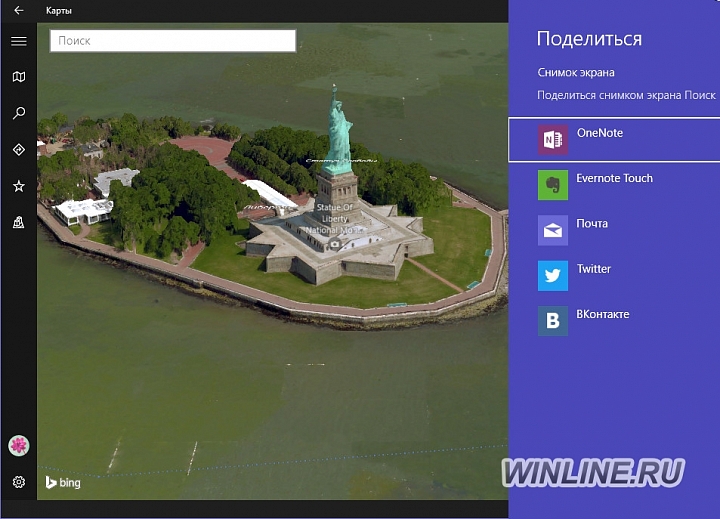
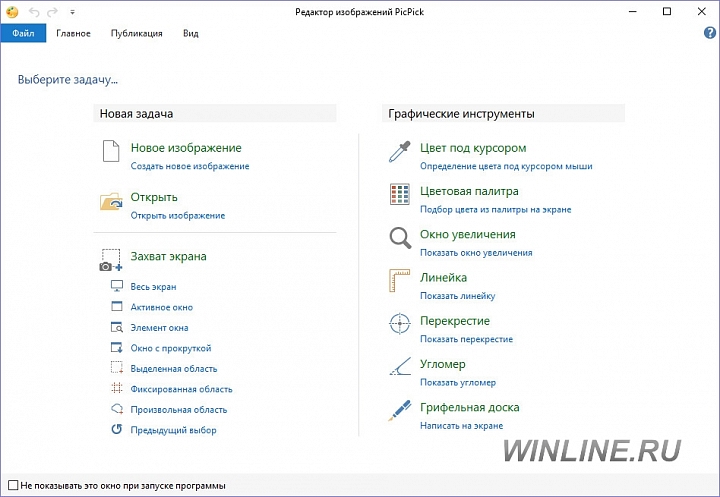
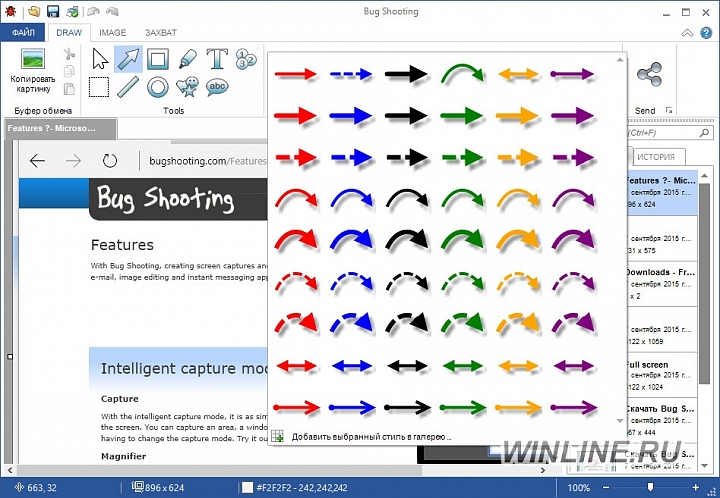
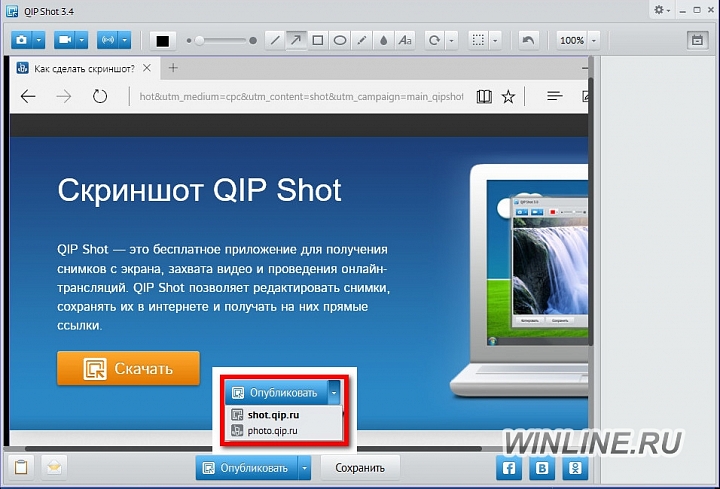
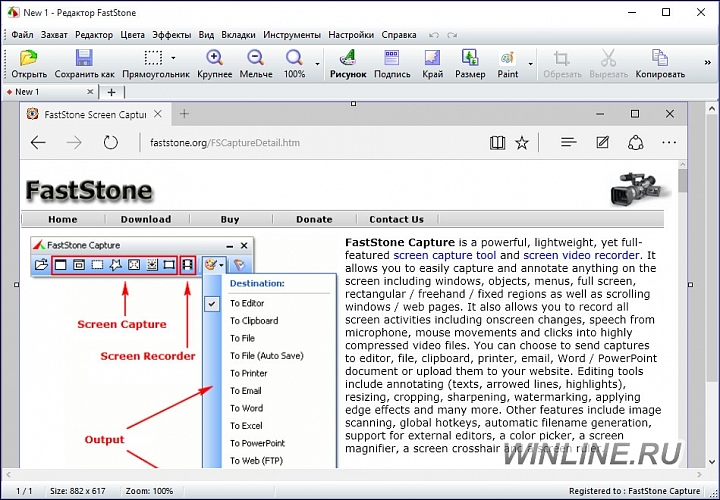
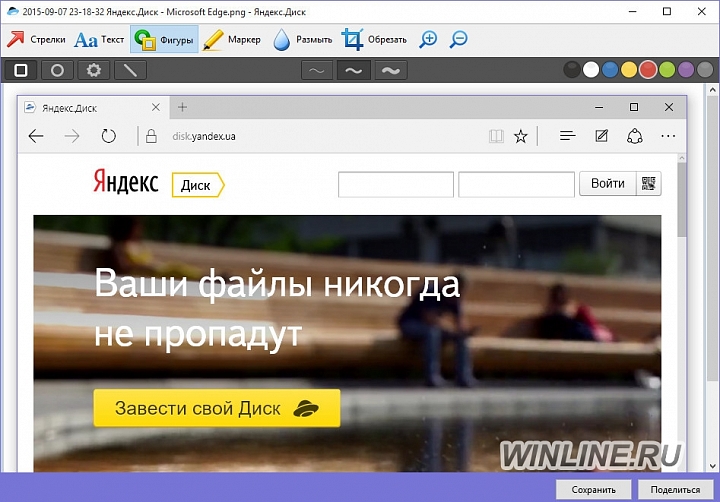
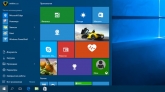

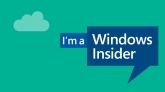
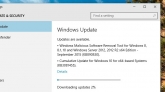



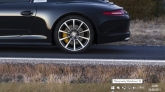
Комментарии (1)